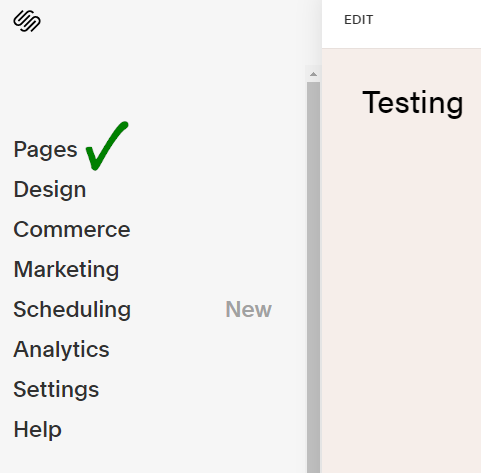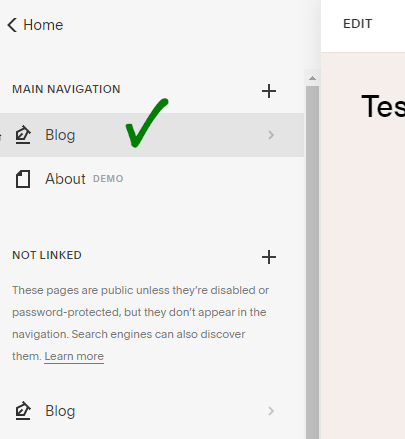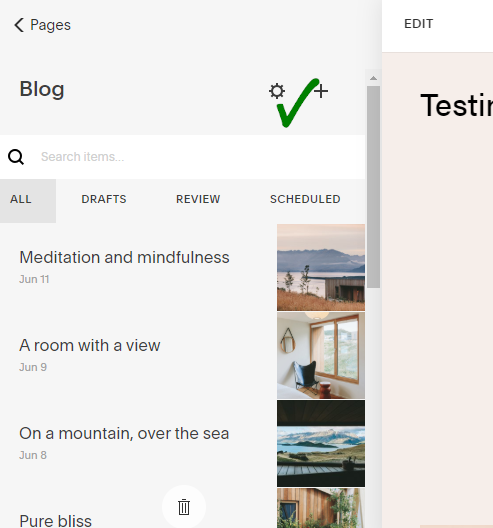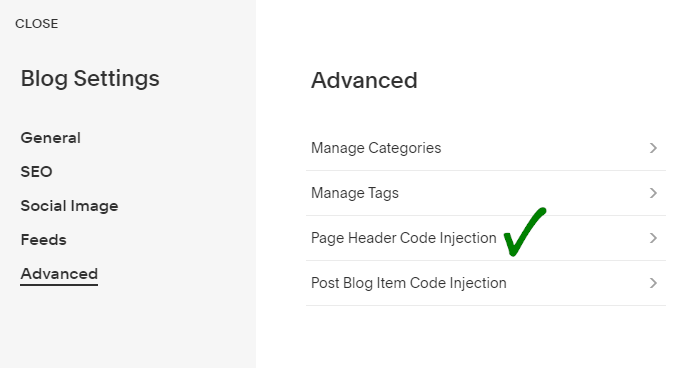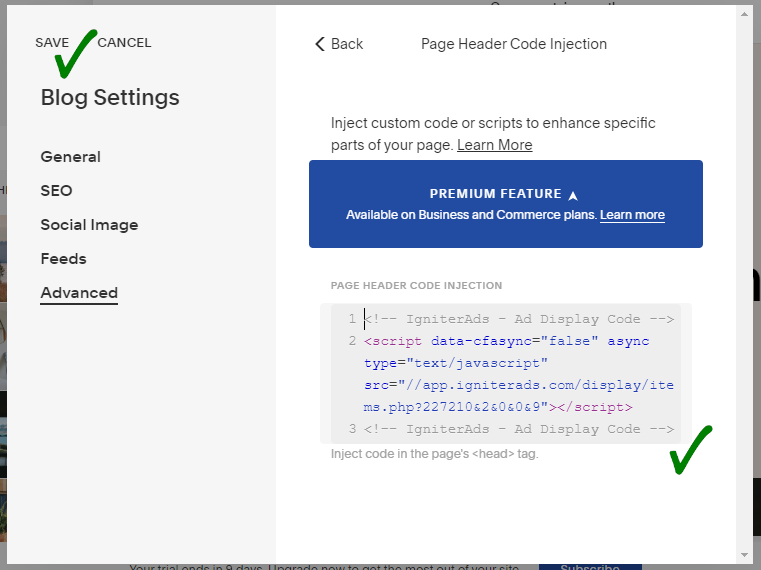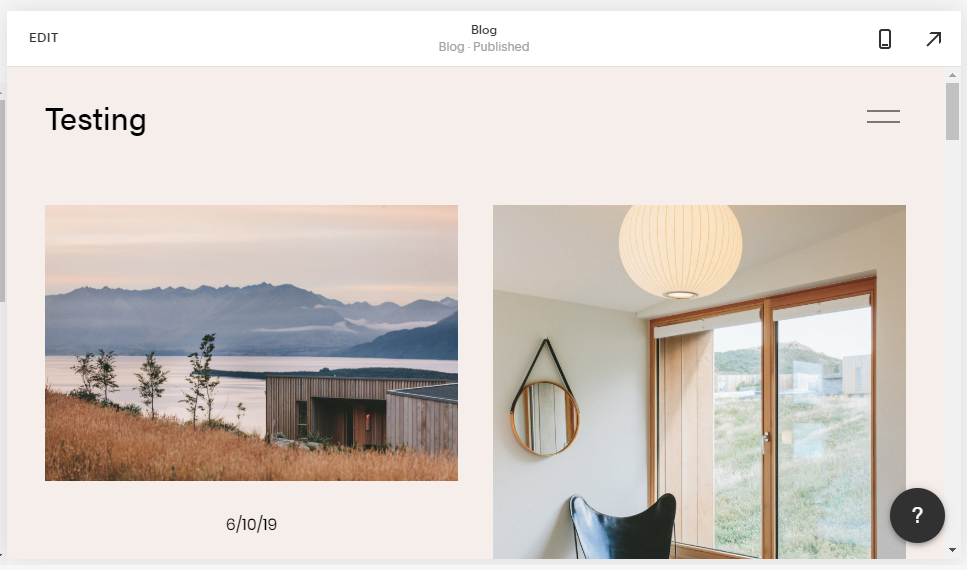如何在Squarespace网站上安装pop广告代码?
最后更新时间
通过IgniterAds Team
Print
0 out Of 5 Stars
| 5 Stars | 0% | |
| 4 Stars | 0% | |
| 3 Stars | 0% | |
| 2 Stars | 0% | |
| 1 Stars | 0% |
您可以通过多种方式将pop广告代码插入基于Squarespace的网站。但首先,请确保在继续本教程之前先添加您的网站。
如果您需要了解其在发布商网站上的显示方式,这是一个pop广告演示:
1.首先,您需要创建一个广告代码。 在发布者仪表板中,选择ADS CODES,然后选择CREATE按钮。 输入创建Pop广告代码所需的信息。然后,单击CREATE AD CODE按钮。
- Ad Code Name – 任何名称(不会显示给目标用户)
- Ad Code Type – 选择POP(了解详情)
- POP Type – 建议选中所有
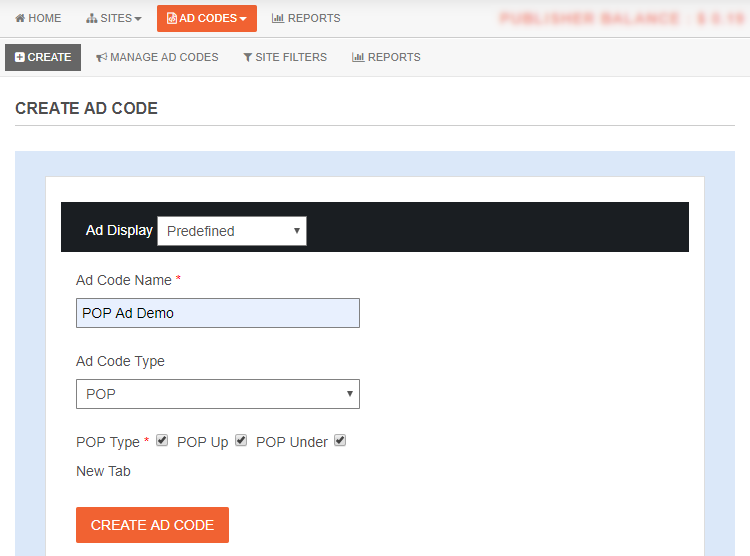
2.单击CREATE AD CODE按钮后,将直接进入下一页。 复制AD DISPLAY CODE中的所有广告代码,然后将其粘贴到记事本或任何写字板中。 您也可以更改文本和背景颜色以及边框类型,但是请确保通过单击UPDATE AD CODE按钮来保存设置。 请再次复制重新生成的广告代码。
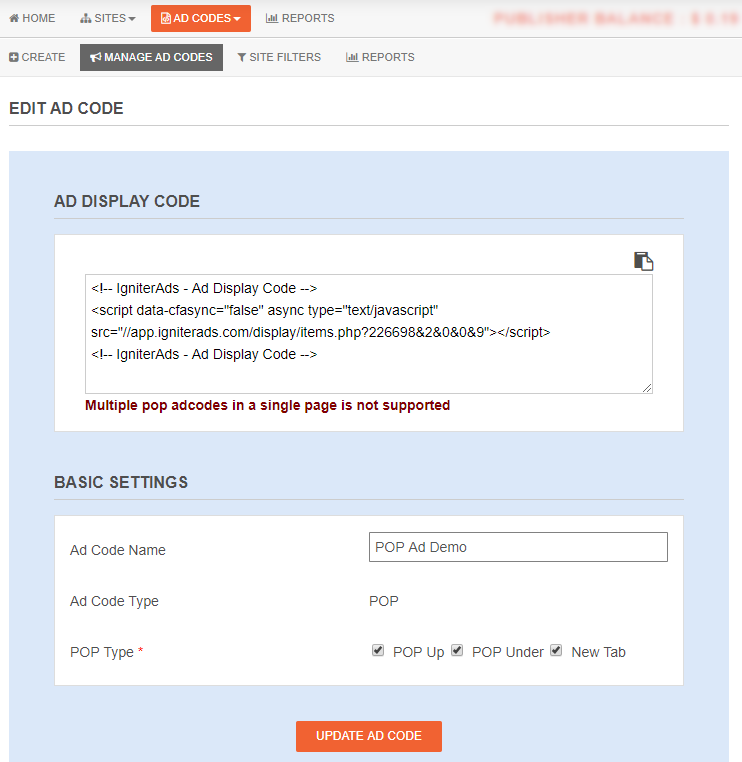
3.通常,插入pop广告的趋势在首页上。 登录到您的Squarespace帐户。 在左列,选择Pages。
4.对于我的Squarespace网站,Blog是首页。 然后,选择Blog(如果首页不是Blog,请选择另一个)。
5.您将看到一个类似齿轮的按钮。 请点击按钮。
6.将会出现一个新视图,请选择左侧列表底部的Advanced。 接下来,选择Page Header Code Injection。
7.将您在上面(2)中复制的广告代码复制并粘贴到提供的空白处。 要完成此操作,请单击SAVE。
8.单击SAVE后,您的博客页面将自动刷新。 您不会看到任何广告。 但是,如果您在网站首页上的任意位置单击,将以弹出形式显示一个新选项卡。
添加代码后24小时,您从pop广告中获得的第一笔收入将显示在IgniterAds统计信息中。 这是我们的广告传播和吸引受众所需的时间。
另请参阅:有关如何增加发行人收入的提示
本文是否有帮助?
0 out Of 5 Stars
| 5 Stars | 0% | |
| 4 Stars | 0% | |
| 3 Stars | 0% | |
| 2 Stars | 0% | |
| 1 Stars | 0% |
目录